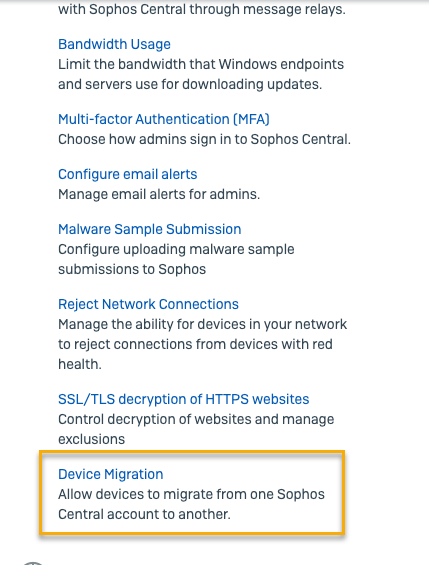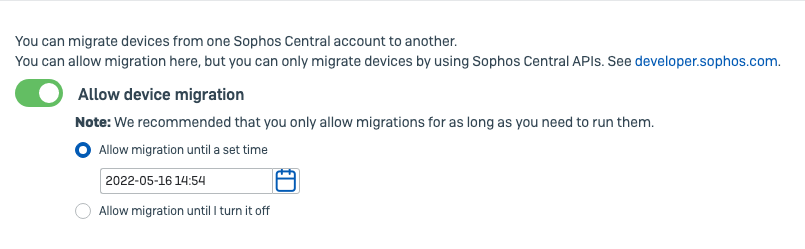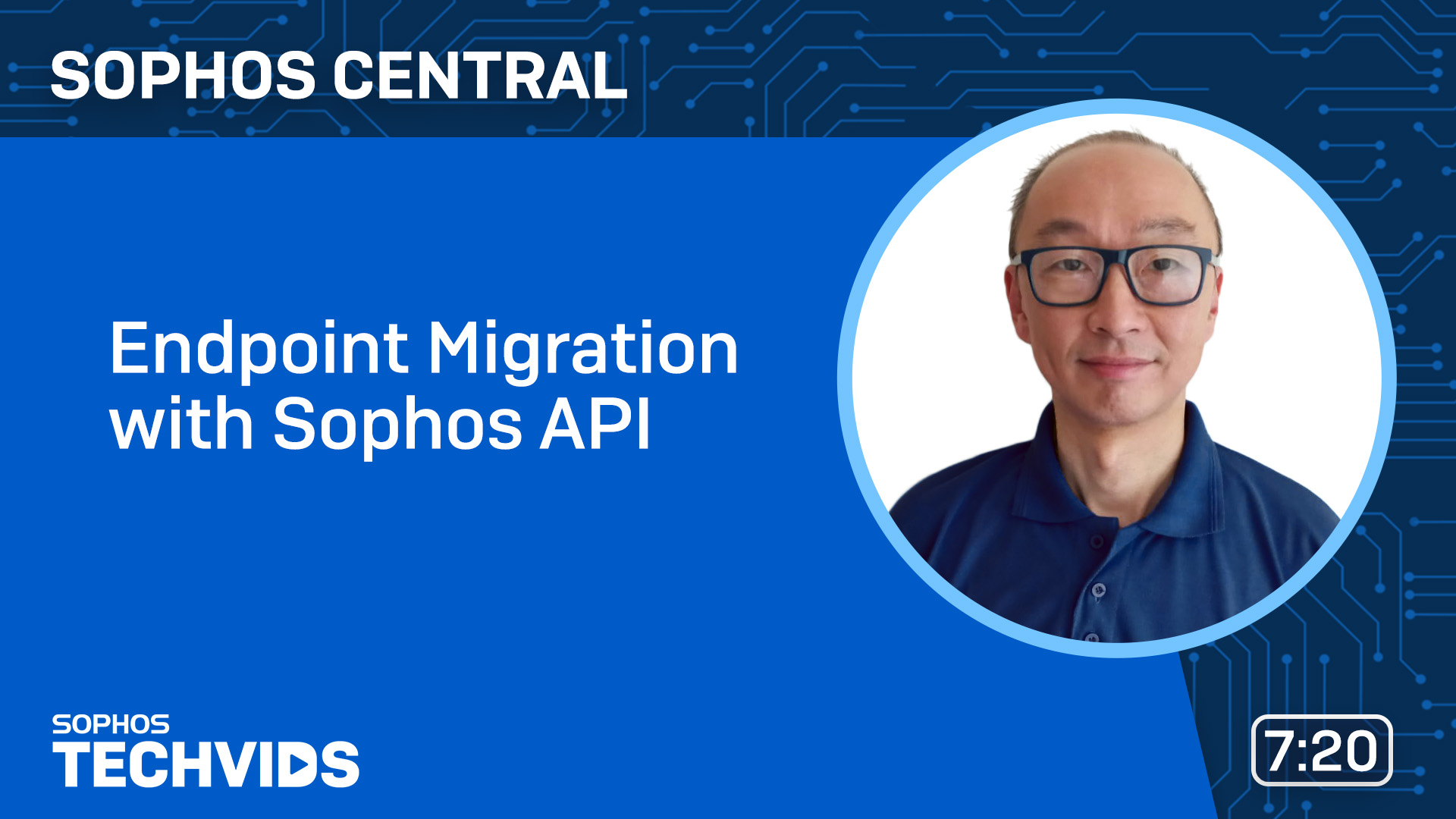デバイスの移行
コンピュータを 1つの Sophos Central アカウントから別のアカウントに移行できます。
コンピュータを移行するには、次の手順を実行する必要があります。
- 該当する Sophos Central アカウントに対してデバイスの移行をオンにします。詳細は、デバイスの移行をオンにする方法を参照してください。
- Endpoint API を使用してコンピュータを移行します。詳細は、Endpoint API を使用したコンピュータの移行を参照してください。
- Sophos Central で移行の結果を確認します。詳細は、移行の結果の確認を参照してください。
オプションがロックされている場合は、パートナーやエンタープライズ管理者によってグローバル設定が適用されたことを意味します。
要件
コンピュータを移行するには、両方のアカウントの管理者である必要があります。管理者ロールが必要です。詳細は、ロールの管理を参照してください。
両方のアカウントの API 認証情報も必要です。サービスプリンシパル スーパー管理者の認証情報が必要です。詳細は、API 認証情報の管理を参照してください。
コンピュータを移行するには、ソフォスの Endpoint API を使用します。次の事柄を確認してください。
- ソフォスの API の仕組みを理解している。詳細は、API の仕組みを参照してください。
- ソフォスの API を設定済みで、それを使用するためのツールがある。詳細は、テナントとしての使用を開始するを参照してください。
Endpoint API の詳細は、Endpoint API を参照してください。
デバイスの移行をオンにする方法
移行をオンにするには、次の手順を実行します。
-
コンピュータの移行元とする Sophos Central アカウントにサインインします。
これは送信アカウントです。
-
「マイプロダクト > 全般設定 > デバイスの移行」の順に選択します。
-
「デバイスの移行を許可する」をオンにします。
-
移行の時間制限を設定します。
移行の実行は、限られた期間のみに許可することを推奨します。
-
コンピュータの移行先とする Sophos Central アカウントにサインインします。
これは受信アカウントです。
-
デバイスの移行をオンにし、時間制限を設定します。
Endpoint API を使用したコンピュータの移行
制限
- API ベースの移行プロセスをサポートしているのは Windows および Mac のエンドポイントのみです。
- 対象となるアカウントのインストーラを実行して、Linux エンドポイントをデバイスに移行する必要があります。
次の動画では、Endpoint API を使用して Sophos Central アカウント間でコンピュータを移行する方法を説明します。
Sophos Central アカウント間でコンピュータを移行するには、Endpoint API を使用します。ここでは、API コマンドを使用して実行する必要がある手順の概要について説明しています。コマンドの使用方法の詳細は、Endpoint API を参照してください。
コンピュータを移行するには、次の手順を実行します。
-
コンピュータの移行先とする Sophos Central アカウントで、次の手順を実行します。
-
受信環境で、エンドポイントの受信ジョブを作成します。
これを行うと、アクセストークンを取得できます。これは、他の Sophos Central アカウントの送信ジョブを作成する際に必要となります。受信ジョブの ID も必要です。
-
-
コンピュータの移行元とする Sophos Central アカウントで、次の手順を実行します。
- 移行するエンドポイントの一覧を取得します。
-
エンドポイントの一覧、アクセストークン、および移行先の Sophos Central アカウントで設定した受信ジョブの ID を含む送信ジョブを送信環境で作成します。
これで移行が開始されます。
移行の進行状況は API で確認できます。詳細情報は、Sophos Central を参照してください。
移行の結果の確認
Sophos Central アカウントのイベントログと監査ログを参照して、移行に成功したことを確認できます。また、受信 Sophos Central アカウントで、移行されたデバイスが表示されるかを確認することができます。
送信アカウントで、監査ログを確認します。「エンドポイントを別のテナントに移行します」イベントが表示されるはずです。
また、コンピュータでも確認してください。各コンピュータで、「イベント」タブを参照します。移行された各コンピュータで、次のように表示されます: 「デバイスが新しいアカウント <AccountID> に登録されました。そのアカウントで管理されるようになりました。」
移行されなかったコンピュータで、次のように表示されます: 「デバイスを新しいアカウント <AccountID> に登録できませんでした。引き続き、このアカウントで管理されます。」
受信アカウントで、監査ログを確認します。「このテナントへのエンドポイントの移行を許可します」イベントが表示されるはずです。
また、コンピュータでも確認してください。「デバイス」を参照した後、「コンピュータ」をクリックします。移行したコンピュータが表示されるはずです。コンピュータをクリックして確認します。移行された各コンピュータで、登録されたこと、割り当てられたユーザー、および更新されたことが表示されます。